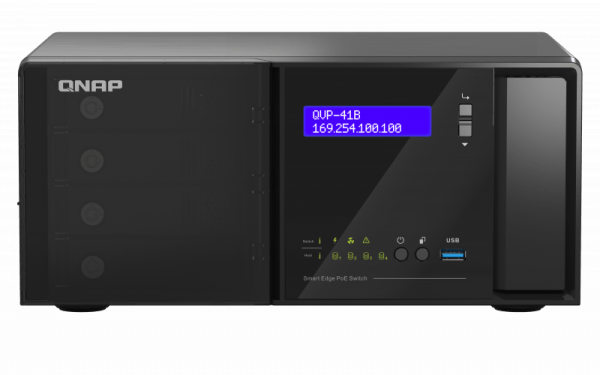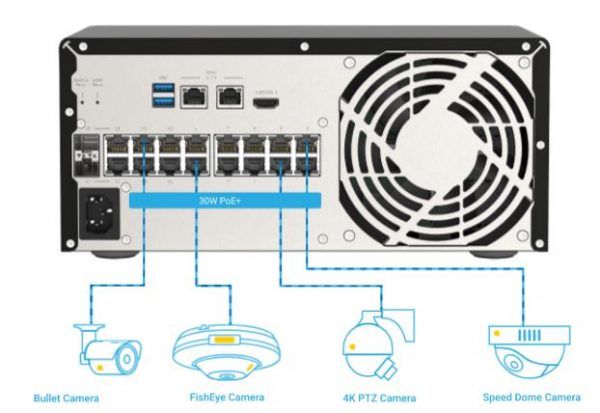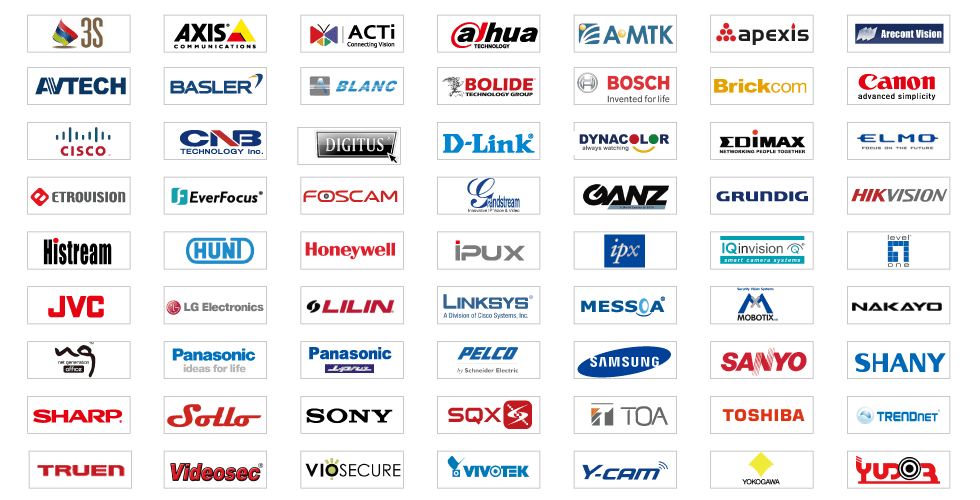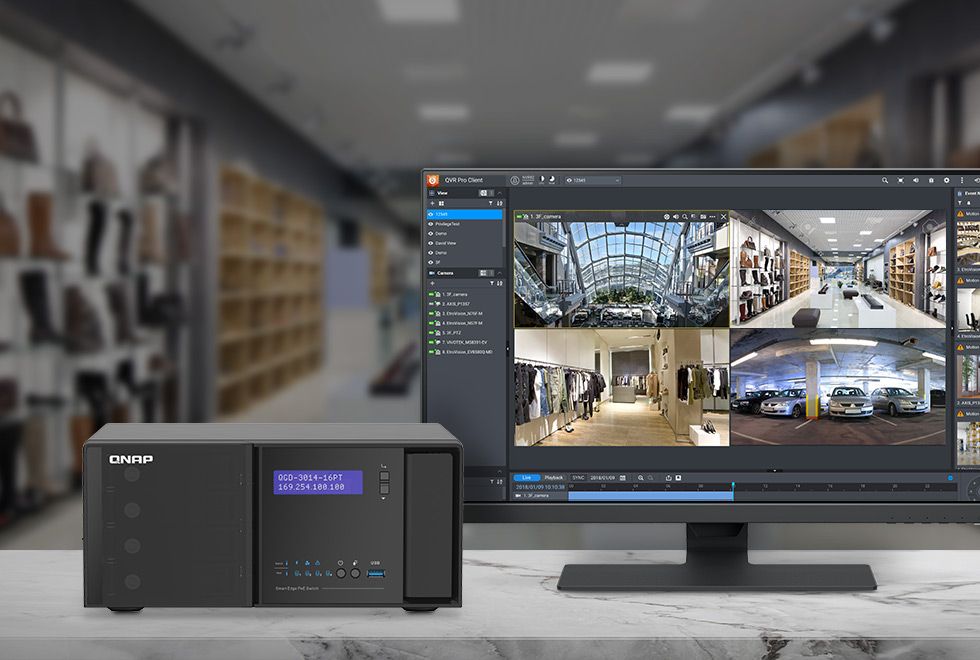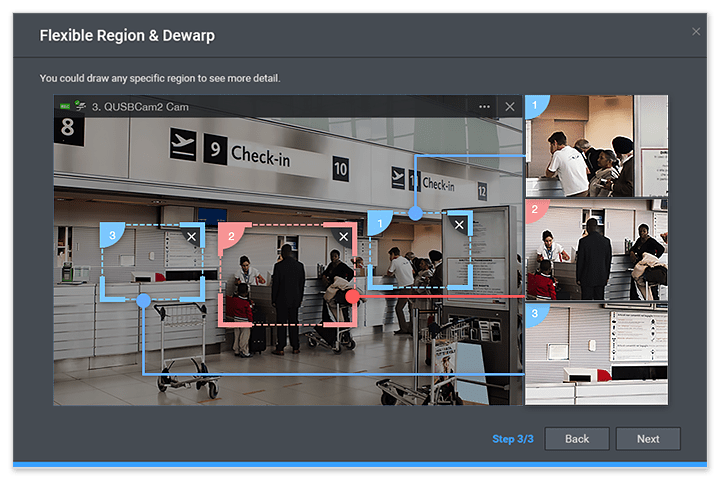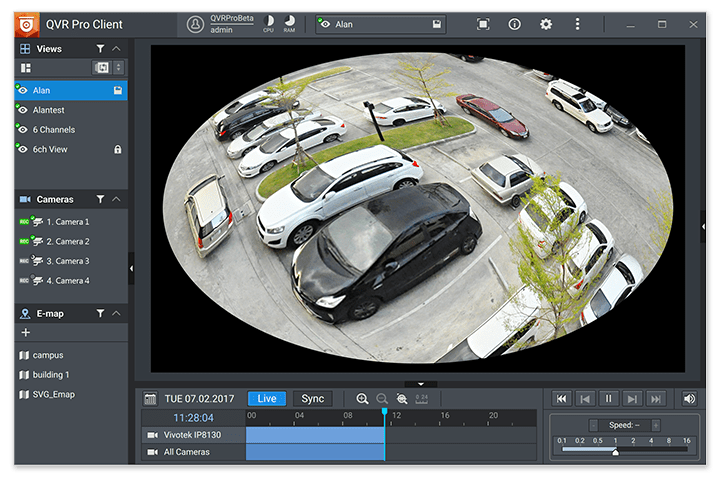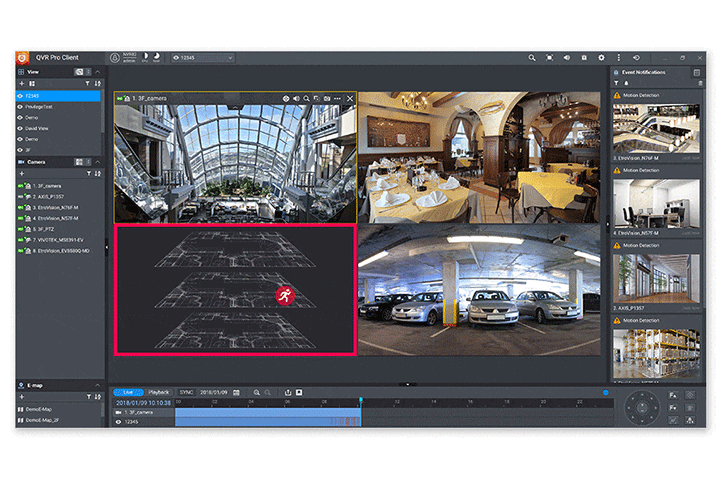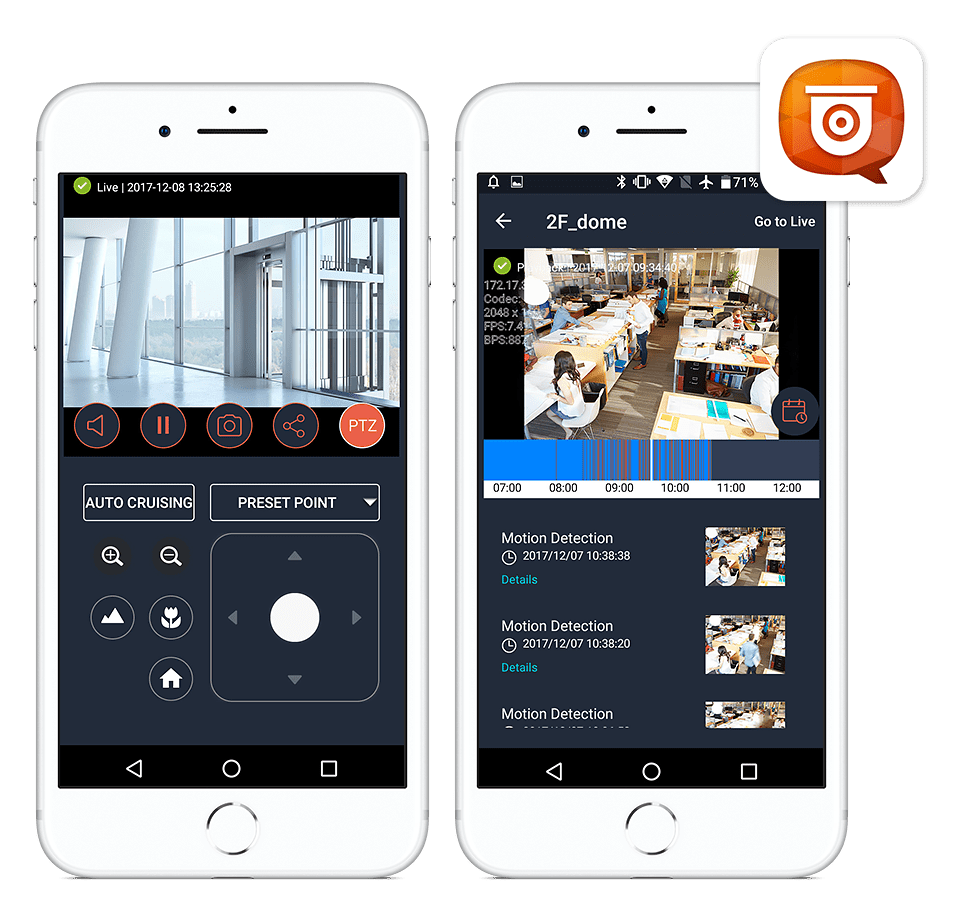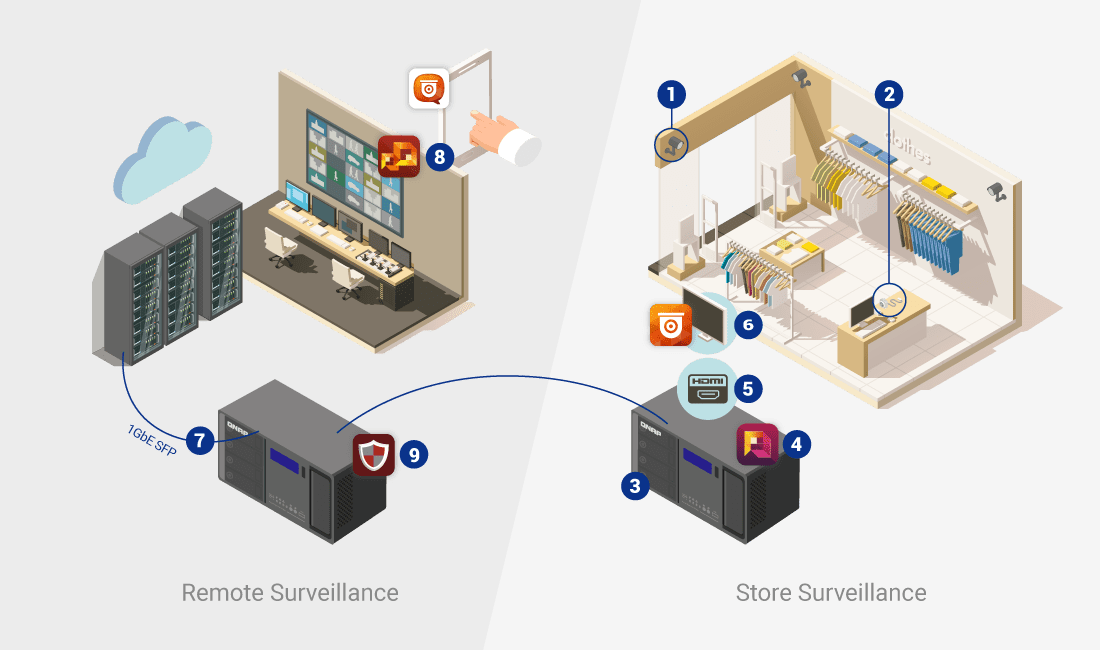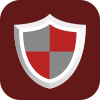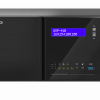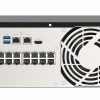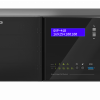| Grabación |
| Fuentes de medios compatibles |
Cámaras IP ( https://www.qnap.com/go/compatibility-qvr-pro )
Url RTSP genérico
Cámara Onvif ProfileS Cámara
Webcam (necesita QUSBCam2 qpkg instalado) |
| Compresión de video (códec) |
H.264 / H.265 / MPEG-4 / M-JPEG / MxPEG (según los modelos de cámara) |
| Modo grabación |
Grabación continua / programada / de eventos Grabación de
alarma por múltiples eventos Grabación
previa a la alarma (hasta 300 segundos) y posterior a la alarma (hasta 300 segundos) Grabación
las 24 horas del día y grabación inteligente cuando la transmisión definida por el usuario es compatible con la cámara modelo de
grabación de borde (compatible con el cliente Onvif Profile G) |
| Instantánea automática / Captura de imagen |
Sí (por 1, 2, 3, 4, 5, 6, 10, 12, 15, 30, 60 minutos)
Soporte para guardar en el destino remoto. |
| Grabación de megapíxeles |
Admite cámaras de megapíxeles (resolución de hasta 6K) |
| Tipo de tasa de bits |
CBR / VBR (según los modelos de cámara) |
| Número máximo de transmisión |
3 (según los modelos de cámara) |
| Protocolo de transporte |
TCP / UDP / HTTP |
| Soporte de audio |
Formato de entrada / salida de audio : G711muLaw / G711aLaw / G726 / AAC / PCM |
| Sistema de vídeo |
NTSC / PAL |
| Descargar y exportar |
Descargar grabaciones a través de File Station, FTP, SMB / CIFS Exportación de grabaciones en reproducción local y reproducción remota |
| Soporte para múltiples volúmenes |
Admite el uso de varios volúmenes como espacio de grabación |
| Regla de retención |
Soporte para especificar la cantidad de días que
se graban las transmisiones de grabación normales y de eventos, o el tamaño máximo de archivo para los archivos guardados, y si
se sobrescriben o no archivos más antiguos para dejar espacio para nuevas grabaciones. |
| Formato de archivo |
MP4 estándar, AVI y QNAP QVI (el formato QVI necesita Qdecoder Pro) |
| Requerimiento mínimo |
Memoria física: 4GB |
| Rendimiento de grabación |
El número máximo permitido de canales de cámara varía, según el modelo de NAS, la configuración de red y la configuración de la cámara.
Para obtener más información, consulte https://www.qnap.com/go/qvr-nas-selector |
| Almacenamiento de grabaciones |
| Asignación de almacenamiento / almacenamiento dedicado |
Espacio de grabación independiente de QTS, lo que garantiza un espacio de almacenamiento dedicado, grabaciones de alta calidad y sin interferencias en el rendimiento.
Asigne recursos de transmisión separados y asigne espacios de almacenamiento dedicados para grabaciones generales y grabaciones de eventos. |
| Unidad de expansión |
Soporte de carcasa de expansión |
| Integración y función de la cámara |
| Protocolo de transporte |
HTTP, RTSP RTP sobre TCP / UDP |
| Soporte de Onvif ProfileS |
sí |
| Soporte Onvif Profile T |
sí |
| Soporte de marca de cámara |
Más de 170 marcas |
| Soporte de modelo de cámara |
Admite más de 5000 modelos de cámaras IP compatibles, incluidos ojo de pez, cámara de 360 grados y PTZ. |
| Soporte de IVA |
Sí (Lista compatible: https://www.qnap.com/en/compatibility-qvr-pro/?audio_detection=true&tampering_detection=true&cross_line=true&intrusion_detection=true ) |
| Soporte de audio bidireccional |
Sí (Lista compatible: https://www.qnap.com/go/compatibility-qvr-pro?audio_inout=In%2FOut ) |
| Compartir canal a través de HTTP / RTSP |
1.Compartir el canal a través de HTTP, el usuario puede ver la transmisión en vivo desde el navegador.
2.Compartir el canal a través de RTSP, el usuario obtendrá la URL de transmisión RTSP. |
| Obtener grabación a través de la URL RTSP |
sí |
| Monitoreo en vivo y reproducción (plataforma de escritorio QVR Pro Client / salida HDMI QVR Smart Client) |
| Soporte de plataforma |
Windows 7 SP1 o versión posterior
Mac OS El Capitan 10.11.5 o versión posterior
Ubuntu 16.10 o versión posterior
HybridDesk Station V3.1.2 para el modelo AMD CPU NAS
HybridDesk Station V3.1.5 para el modelo Intel CPU NAS |
| Requisito mínimo de hardware (CPU / GPU / Memoria / Resolución) |
CPU (con tarjeta GPU independiente): Intel 4th Core i5 o superior
CPU (sin tarjeta GPU independiente): Intel 6th Core i5 o superior
GPU: Nvidia 1050
Memoria: 4 GB o superior.
Ethernet: 100 / 1000Mbps.
Resolución de pantalla: 1366 x 760 píxeles o superior. |
| Producto de servidor de soporte |
1.QVR Pro
2.QVR Center
3.QVR Guard |
| Soporte para múltiples monitores (Video Wall) |
Hasta 8 monitores |
| Soporte para múltiples tarjetas gráficas |
Hasta 2 tarjetas gráficas (plataforma Windows) |
| Monitoreo de la vista en vivo al mismo tiempo |
Windows: 64 canales (720p @ H.264 @ 30fps) @ i7-3770, 16GB de memoria, GTX 1050
Mac: 40 canales (720p @ H.264 @ 30fps) @ i7-3770 + 16GB GTX 1050 (MacBook Pro 2017, 2.3 Ghz Intel i5, 8GB de memoria)
HybridDeskop Station: 36 canales (720p @ H.264 @ 30fps) @ TVS-682-i5
Ubuntu: 64 canales (720p @ H.264 @ 30fps) @ i7-3770, 16GB de memoria, GTX 1050 |
| Reproducción de grabación al mismo tiempo |
Máx.20 canales en una sola computadora de escritorio QVR Pro Client / Salida HDMI de QVR Smart Client
(esta especificación estará limitada por la compatibilidad con el canal de visualización en vivo mientras se usa un nivel de hardware más bajo) |
| El tiempo entre el inicio de la reproducción y la visualización de la imagen de grabación. |
Dentro de 1 segundo. (Todavía necesita suficiente ancho de banda de red) |
| El método y la función de conectar el servidor |
1.Admite inicio de sesión seguro
2.Admite recordar contraseña 3.Admite
inicio de sesión automático
4.Admite inicio de sesión de myqnapcloud / dominio
5.Admite lista de historial de inicio de sesión |
| Control intuitivo en directo y de reproducción |
Sí, fácil de usar. Admite simplemente hacer clic en la línea de tiempo para reproducir, grabar, exportar, grabar en vivo. |
| Ver diseño |
1.Guardado en el servidor, el uso de una computadora diferente podría obtener el mismo diseño de vista por la misma cuenta de usuario.
2.Editor de diseño dinámico
3.Una pantalla una vista
4.La vista podría contener la siguiente información
a.Cámara, la columna cruzada de la cámara y la fila cruzada de la cámara.
b.La posición de ROI (Región de interés)
c.La posición de la cámara de ojo de pez de corrección
d.La posición del zoom digital por una cámara
e.La posición de un
mapa electrónico 5.Podría mostrar el marco de la unidad de cámara roja parpadeante mientras recibe el evento |
| Modo secuencial |
Proporcione 2 modos secuenciales:
1.Vista de visualización secuencial por lista de vista configurada y orden de lista de vista.
2.Cámara de visualización secuencial por diseño de vista específico |
| Método de reproducción / recuperar grabación |
Proporcione el siguiente método:
1.Haga clic en la línea de tiempo de la cámara para reproducir la grabación, incluso si la cámara está en vivo, se puede cambiar a la grabación de inmediato.
2. Elija un día en el calendario y luego haga clic en la hora específica de la línea de tiempo para reproducir la grabación.
3. Arrastre la instantánea de la cámara en la lista de notificaciones a una vista para reproducir la grabación.
4. Busque la palabra clave de los metadatos y luego arrastre el período de tiempo a la vista. |
| Control de tiempo de la interfaz de usuario |
5 minutos anteriores /
Fotograma anterior / Pausa / Reproducir / Fotograma siguiente / 5 minutos siguientes Velocidad: 0.1x / 0.5x / 1x / 2x / 4x / 8x / 16x
Evento siguiente / Evento anterior
Modo de sincronización: asegurando que todas las cámaras en la vista muestren lo mismo Tiempo de grabación.
Soporte para controlar la reproducción por teclado. |
| Control de tiempo del teclado |
Espacio: Reproducir / Pausa
Derecha: Cuadro siguiente
Izquierda: Cuadro anterior |
| Establecer una región de interés (ROI) |
sí |
| Auto crucero / configuración de la ruta de movimiento de varios puntos preestablecidos |
Sí, estableciendo ruta en el cliente |
| Número de punto preestablecido |
256 |
| Mover la cámara por ajuste de punto preestablecido |
sí |
| Detención automática de crucero automático mientras el manual del usuario mueve la cámara ptz |
sí |
| Exportación de grabaciones |
1.Exporte rápidamente, exporte una grabación de 1 hora durante 5 minutos.
2. Adjunte la marca de tiempo, el nombre del canal en la pantalla de grabación.
3. Transcodificación a un códec específico.
4.Podría eliminar la transmisión de audio.
5.Formato de archivo: AVI, MP4 |
| Foto instantánea |
Sí
Formato de soporte: BMP / PNG / JPG
Soporte para el texto superpuesto (nombre del canal, fecha y hora) |
| Qdewarp para cámara ojo de pez |
Función de corrección de distorsión para cámaras ojo de pez y lente Panomorph Reproducir, pausar, rebobinar, avance rápido, cámara lenta, búsqueda cuadro a cuadro, audio, zoom digital |
| Mapa electrónico |
Formato de imagen: PNG / JPG / SVG
E-map en el servidor: Soporte para colocar cámaras / emap en un emap.
Rotación y estado: muestra la posición de la cámara, el icono de evento de la cámara y el icono de estado de la cámara (escritorio)
Admite visualización en vivo / grabación / mapa electrónico en el diseño de vista única al mismo tiempo. (Escritorio)” |
| Marcador |
1. Coloque una barra delgada vertical y detalles de texto en el metraje de video para facilitar la investigación de eventos
2. Admite la búsqueda de marcadores para su reproducción. |
| Formato de códec admitido del acelerador de GPU |
H.264 / H.265 |
| Unidad de decodificación |
CPU / GPU |
| Acelerador de Hardward / Acelerador de GPU |
sí |
| Lista de notificaciones |
Sí, soporte para mostrar la última notificación. El
usuario puede ocultar el tipo de evento específico u ocultar el evento de canales específicos. |
| Notificar a Buzzer |
sí |
| Notificar mapa electrónico |
sí |
| Característica de la plataforma de la estación HybirdDesk |
1.La interfaz de usuario es la misma que la de la plataforma Windows
2.Teclado virtual para la entrada
3.No se requiere PC, se instala directamente en el NAS.
4.Soporte para iniciar sesión en otro NAS. |
| Soporte de resolución |
1. Mínimo: 1377 x 768
2. Máx .: Ilimitado (Incluyendo 4K / Pantalla muy ancha) |
| Click & Go (control PTZ) |
sí |
| Gestión y registro de eventos |
| Regla |
Apoyar al usuario para crear reglas múltiples, establecer el horario, establecer el evento para vincular la acción. |
| Evento |
Admite la lógica “O” o “Y” en la configuración del evento.
Admite el tipo de evento (desde la cámara): detección de movimiento, entrada de alarma, detección de audio, línea cruzada, seguimiento automático digital, detección de intrusión, detección de manipulación, error de conexión, reconexión, espacio de grabación Error, advertencia de espacio de grabación, espacio de grabación lleno, espacio de grabación restaurado, advertencia de disco, error de disco, advertencia de horas de disco, URL del evento
(algunos eventos necesitan un modelo de cámara específico) |
| Acción |
Tipo de acción de soporte: grabación de eventos, salida de alarma, control de la cámara (según el punto preestablecido), notificación de inserción de la aplicación, correo electrónico,
soporte por SMS adjunte la instantánea de la cámara en el correo electrónico de notificación.
Admite Gmail, Yahoo SMTP (incluida la validación de 2 pasos) |
| Notificación de QVR Pro Client (escritorio) / QVR Smart Client (HDMI) |
Lista de notificaciones de soporte, sonido de alarma, icono de cambio de mapa electrónico, cambio de color del marco de la cámara |
| Notificación de inserción |
Admite notificaciones push a dispositivos móviles a través de MyQNAPCloud. |
| Detección de movimiento en el servidor QVR Pro |
Hasta 2 cámaras
Con la detección de movimiento QVR Pro, incluso la cámara no admite la detección de movimiento, puede seguir utilizando la función. |
| Sistema de registro |
Registros de eventos del sistema, registros de conexión del sistema, usuarios en línea, registros de eventos de vigilancia, registros de configuración de vigilancia |
| Copia de seguridad y expansión |
| Copia de seguridad remota |
El soporte para realizar copias de seguridad en el NAS remoto, también se puede ejecutar por programación.
Soporte para sobrescribir la grabación más antigua del NAS remoto. |
| Copia de seguridad externa |
Copie las grabaciones de la carpeta compartida “QVRProRecording” del volumen del disco local a un dispositivo de almacenamiento externo |
| Copia USB de un toque |
Presione el botón “USB One Touch Copy” para hacer una copia de seguridad de las grabaciones de la carpeta compartida “QVRProRecording” desde el almacenamiento externo al almacenamiento USB. |
| Replicación remota |
Programe la copia de seguridad de los datos de video en un NAS mediante HybridBackupSync. |
| Unidad de expansión |
Soporte de carcasa de expansión |
| Respaldo en la nube |
Cargue / descargue fácilmente los datos del NVR a Amazon S3 o Google Drive mediante HybridBackupSync. |
| Fácil configuración y gestión |
| QVR Pro: Web de escritorio |
Escritorio inteligente de múltiples ventanas y tareas múltiples con menú principal, tablero inteligente, íconos de arrastrar y soltar.
Admite Google Chrome, Internet Explorer, Mozilla Firefox en Windows |
| Fácil gestión de la cámara |
1. Cámara de búsqueda automática 2. Cámara Add / Mdy por lotes 3. Archivo de formato de exportación / importación CSV para la configuración de conexión de la cámara. |
| Estación de archivo |
Acceda a archivos MP4 estándar mediante navegadores web en la carpeta compartida “QVRProRecording”.
Comparta archivos de forma segura por URL. |
| myQNAPcloud |
Nombre de host único para la máquina.
Reenvío automático de puertos en un enrutador UPnP. |
| Centro de Aplicaciones |
Descarga numerosas aplicaciones gratuitas bajo demanda |
| Actualización de licencia |
Amplíe de forma flexible la cantidad de canales para satisfacer sus demandas comprando licencias adicionales
https://license.qnap.com/#/license_product?pid=14 |
| Gestión de privilegios |
| Nivel de permiso |
Permitir, denegar, no determinado. |
| Unidad de permiso |
Usuario, grupo de usuarios, rol |
| Informe de privilegios |
Sí, vea la combinación de resultados de permisos de usuario, grupo de usuarios y rol |
| Configuración de permisos |
Establecer sistema, configuración y vista de vigilancia, cámara, mapa electrónico |
| Protección de seguridad |
| Conexión segura |
Conexión de seguridad con HTTPS 、 SSH |
| Verificación en 2 pasos |
Agregue una capa adicional de protección a su cuenta solicitando un código de seguridad adicional por única vez. |
| Eliminador de malware |
Malware Remover está diseñado para proteger su Turbo NAS contra software dañino. QNAP recomienda encarecidamente que instale esta aplicación para evitar posibles riesgos de seguridad. Durante la instalación, la aplicación escaneará su Turbo NAS y pondrá en cuarentena cualquier malware detectado. Después de la instalación: – Si no aparecen mensajes de advertencia después de la instalación, su Turbo NAS no está infectado. Puede verificar los resultados del análisis yendo a “Panel de control”> “Registros del sistema”. – Si aparece un mensaje de advertencia, significa que se detectó malware en su Turbo NAS y ahora se ha puesto en cuarentena. Ahora debe reiniciar inmediatamente el sistema y cambiar la contraseña del administrador. |
| Consejero de seguridad |
Security Counselor es una suite de administración de seguridad centralizada para su NAS de QNAP. Security Counselor integra funciones como una verificación de la seguridad de su dispositivo, el ajuste automático de las configuraciones sugeridas y una interfaz unificada para las potentes herramientas antivirus y antimalware de QNAP. |
| Gestión de privilegios de usuario |
Se pueden asignar diferentes tipos de usuarios y derechos a diferentes usuarios de QVR Pro |
| Protección de acceso a la red |
Especifique las conexiones que se permitirán y denegarán para acceder al NAS |
| Cierre de sesión automático |
Cierre de sesión automático del usuario desde inactivo en las páginas de configuración |
| Gestión de discos |
| Tipo de RAID |
RAID 0, RAID 1, RAID 5, RAID 5+ Hot spare, RAID 6, RAID 6+ Hot spare, RAID 10, RAID 10+ Hot spare |
| Funciones RAID |
Expansión de capacidad RAID en línea, migración de nivel RAID en línea |
| Utilidad HDD |
HDD SMART, escaneo de bloques defectuosos |
| Fiabilidad |
| Dispositivo UPS USB |
APC / CyberPower / Epson / MGE / YEC, más información puede consultar https://www.qnap.com/en/compatibility/?device_category=ups |
| Servicio de red |
| Protocolo |
Admite HTTP, HTTPS, TCP / IP, UDP, DHCP, IP estática, DNS, DDNS, UPnP, FTP, NTP y SMTP |
| Servidor incorporado |
Servidor DHCP, servidor NTP, cliente NTP, conmutador virtual |
| LAN Gigabit múltiple |
Configuración de conmutación por error, equilibrio de carga y múltiples IP |
| Servicios de archivo |
Web, FTP, SMB / CIFS |
| Ayuda de idioma |
| Idioma |
23 idiomas: checo / danés / holandés / inglés / francés / finlandés / alemán / húngaro / italiano / japonés / coreano / noruego / polaco / portugués / ruso / español / sueco / chino simplificado / chino tradicional / turco / griego / rumano / tailandés |
| QNAP QFinder |
| Descubrimiento |
Todos los NAS de QNAP en el mismo segmento de LAN se detectan automáticamente. |
| Configuración rápida |
Configuración rápida en los NAS descubiertos. |
| Vigilancia móvil (QVR Pro Client) |
| Plataforma de soporte |
Requisito mínimo del sistema: iOS 9, Android 4.4 |
| Diseño intuitivo de línea de tiempo |
Cambio instantáneo entre los modos en vivo y de reproducción para una experiencia de usuario intuitiva. |
| Control de cámara |
Varias opciones de monitoreo avanzadas, incluido el modo secuencial, control PTZ, crucero automático y control de punto preestablecido |
| Lista de notificaciones |
Soporte para recibir notificaciones push instantáneas con nombre de servidor y mensaje autodefinido.
Reproduzca eventos a través de registros de eventos, cambie fácilmente entre el evento anterior y el siguiente. |
| Capturar y compartir |
1.La función de captura de pantalla lo ayuda a capturar el momento importante y guardarlo en el dispositivo.
2.La función de enlace de compartir le permite compartir la URL de la transmisión en vivo fácilmente con la aplicación móvil y ver la transmisión en vivo con el navegador. |
| Visor de múltiples cámaras |
1. Deslizar la pantalla en la vista de un solo canal para navegar por los canales.
2.Basándose en los números de canal de la cámara, habrá un diseño de deslizamiento múltiple para el usuario, 2 canales, 4 canales, 6 canales, 9 canales, 12 canales y 16 canales.
3.Modo secuencial con opción múltiple, que es de 10, 15, 30 y 60 segundos. |
| Rendimiento |
La prioridad de transmisión global ayuda a facilitar la visualización de la grabación sin comprometer la calidad de la grabación cuando los usuarios no tienen suficiente ancho de banda de red. |
| Mapa electrónico |
Soporte para mostrar ubicaciones de cámaras en mapas electrónicos.
Visualización de íconos de eventos en ubicaciones de cámaras en mapas electrónicos cuando ocurren eventos.
Toque el icono y salte a la vista de un solo canal para ver el video.
El icono de la cámara en el mapa electrónico muestra el estado de la cámara, que es Conectada, Conectando, Inactiva, Error. |
| Tablero de mandos |
Panel del servidor que muestra información del NAS, estado de grabación de la cámara, información de licencia, estado del espacio de grabación y uso de recursos. |
| Registro de eventos |
Consultar registros de eventos dentro de un período de tiempo específico.
Registro de eventos de búsqueda mediante palabra clave.
Varios métodos de notificación, que son anillo, silencio y vibración.
Toque la captura de pantalla del evento para reproducir la grabación del evento. |
| Verificación en 2 pasos |
Agregue una capa adicional de protección a su cuenta solicitando un código de seguridad adicional por única vez. |
| Integración de terceros |
| Documento API |
Vaya a https://www.qnap.com/solution/qvrpro-developer/en/ para aplicar el documento API. |
| Bóveda de metadatos |
1.Admite el almacenamiento de datos de texto por publicación http a través de una URL de integración específica.
2.Cámara emparejada y metadatos únicos.
3.QVR Pro Client / QVR Smart Client proporcionan búsqueda de metadatos para recuperar grabaciones. |
| Centro de complementos |
Apoyar a desarrolladores de terceros |
| Salida de corriente |
1.RTSP
2.HTTP (WebRTC / HLS detectado automáticamente) |
| Conexión Stream Out |
1.RTSP: 30 conexiones
2.HTTP: 10 conexiones |
| Sistema de gestión central (QVR Center) |
| Gestión de múltiples servidores QVR Pro |
Admite hasta 128 servidores QVR Pro.
Administrar múltiples servidores mediante la edición por lotes, deteniendo, activando, actualizando y eliminando servidores QVR Pro.
Muestra el estado de cada QVR Pro y muestra el estado del sistema para solucionar posibles problemas.
Personalizar el panel de eventos en función de las necesidades de los usuarios y mostrar el análisis de la frecuencia de los eventos o las horas pico del negocio a partir de gráficos visualizados para abordar fácilmente problemas potenciales. |
| Gestión de usuarios y control de acceso |
Permita usar una sola cuenta para acceder a múltiples servidores QVR Pro para monitoreo y reproducción.
Permitir definir el permiso de gestión del sistema y el acceso a una cámara, un e-map o una vista por roles. |
| Conmutación por error (QVR Guard) |
| Gestión de la conmutación por error |
cada NAS que ejecuta QVR Guard puede servir como un servidor de conmutación por error para un NAS que ejecuta QVR Pro
QVR Guard habilita o deshabilita automáticamente las tareas de toma de control cuando QVR Pro falla o recupera
Tablero: QVR Guard, estado de salud de QVR Pro, estado de conexión de red. registro de transferencia de adquisición
Ubicación de grabación en el QVR Guard cuando el QVR Pro falla. Utilice QVR Pro Client / QVR Smart Client para monitorear en vivo y reproducir datos de grabación.
Tiempo de recuperación de fallas: 1 ~ 3 minutos. (Dependiendo de la cantidad de cámaras y la calidad de la red)
QVR Guard protege a QVR Pro de hacerse cargo de las tareas de grabación cuando ocurre la siguiente excepción
1. Fallo del servidor
QVR Pro 2. Desconexión de la red QVR Pro
3.Fallo en el espacio de grabación de QVR Pro |
| Deshabilitar la conmutación por error |
QVR Guard deja de asumir tareas automáticamente cuando QVR Pro vuelve a la normalidad |
| Hardware de servidor compatible |
| Certificación de seguridad del producto |
Todos los modelos NAS de QTS: CE, FCC, BSMI, VCCI
Opcional: KCC, CCC, India BIS |